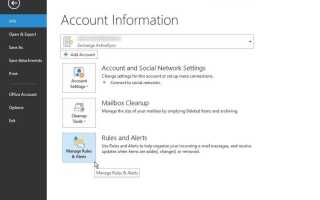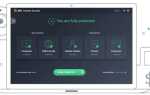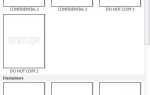Отправка электронной почты преждевременно или по ошибке может быть тяжелым опытом.
Представьте себе, что ваш начальник отправляет вздутый, изуродованный и пульсирующий снимок вашего недавно поврежденного большого пальца ноги (который должен был быть отправлен вашему другу) с надписью: «Чувак, посмотри на этого плохого мальчика!» Или представь, что ты пишешь предложение о работе. а затем щедро посыпать ваше сообщение серией неприятных опечаток, которые сделают вас похожим на неграмотного шута, а затем безрассудно нажать кнопку «отправить»! Трудные вещи, действительно.
Иногда общение по электронной почте может показаться миниатюрной пиар-катастрофой, ожидающей своего появления. Если вы такой же неуклюжий, как и мы, и стремитесь испортить свой имидж в считанные секунды, отправляя плохо продуманные электронные письма, не беспокойтесь, потому что на горизонте есть надежда.
На этот раз нам на помощь приходит сама Microsoft, и умные люди делают это, предлагая нам функцию в Outlook (программа для создания сообщений), которая может отменить отправку электронной почты или, по крайней мере, отложить ее. !
В этой статье мы покажем вам, как извлечь выгоду из этой откровенно монументальной функции и, таким образом, сохранить свое лицо во многих потенциально неловких ситуациях в будущем. Также мы расскажем, как включить эту функцию. (Не совсем ядерная наука, но она все еще заслуживает некоторого объяснения.)
Как работает система?
Прежде всего, давайте обратимся к слону в комнате: система Outlook на самом деле не отменяет отправленные сообщения, а откладывает их отправку на пару минут. Теперь, этот поворот событий может заставить вас думать, что вышеупомянутая особенность довольно тусклая, или даже совершенно бесполезная, но потерпите нас несколько минут.
Учти это.
Из-за банальных несоответствий, таких как явное нетерпение или беспокойный набор пальцев, которые не могут дождаться нажатия кнопки «отправить», отправляется значительная доля плохо составленных электронных писем. Таким образом, функция, которая задерживает отправку вашего сообщения на пару мгновений, может быть, так сказать, главным активом в вашем арсенале предотвращения стихийных бедствий!
Если вам лень проверять грамматику, знаки препинания или то, имеет ли смысл то, что вы только что придумали, в первую очередь, функция «Отменить отправку» в Outlook обеспечит вашу безопасность. Это как одно из тех приложений, которое вызывает водителя такси, чтобы водить машину и себя в доме, если вы слишком пьяны, чтобы сделать это самостоятельно.
Имейте в виду, вам все равно нужно нажать несколько кнопок, чтобы позвонить. Как и в случае с этой механикой, Outlook в конечном итоге отправит сообщение, независимо от того, насколько ужасным образом оно окажется. Поэтому, чтобы эффективно использовать эту функцию, не забудьте быстро проверить качество содержимого вашего сообщения, прежде чем оно будет отправлено навсегда.
‘Отменить отправку’ Доступность
«Ах, но ведь это отложить отправку, не так ли?» Да, да, вы понимаете, что мы имели в виду. Мы используем эти два термина взаимозаменяемо здесь. Дело в том, что такая привлекательная функция может показаться недоступной не во всех версиях Outlook.
Если быть точным, вы можете использовать опцию «отменить отправку» только в версиях 2010, 2013 и 2016, то есть в более новых. Что касается более старых, кажется, есть способ использовать его, но он, кажется, усыпан трудностями, жесткой логистикой и иногда просто страданиями. Чтобы старые версии работали, у вас должна быть учетная запись Microsoft Exchange.
На этой платформе администратор должен включить эту функцию, но даже тогда она работает только для людей внутри организации. Чтобы сделать всю фиесту еще более увлекательной, есть еще один вариант, который позволяет отдельным сотрудникам группы запрещать вам отзывать сообщения, отправленные непосредственно им. Это беспорядок.
В любом случае, если у вас есть более новые версии — вам пора. Если нет — не повезло.
Как это настроить — подробное объяснение довольно простой процедуры
1. Прежде всего, нажмите на вкладку Файл, чтобы развернуть ее. Как только вы получите полное представление информации об учетной записи, нажмите «Правила и оповещения». Это приведет вас в раздел, где вы можете управлять старыми правилами и создавать новые.
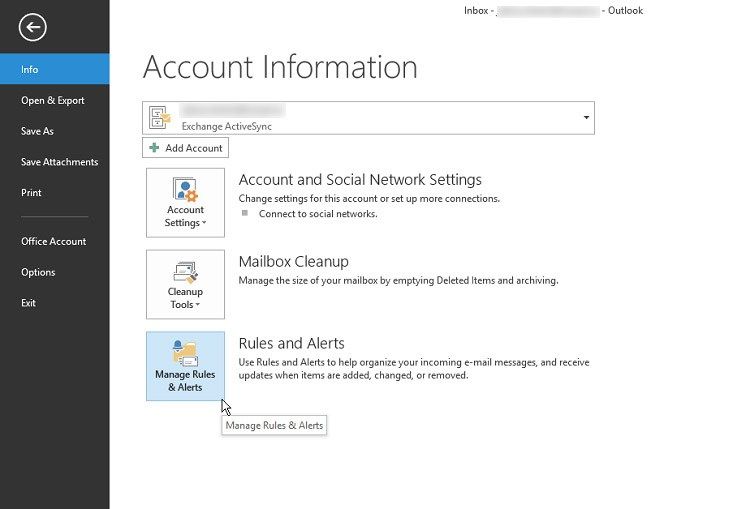
2. Нажмите кнопку «Новое правило» и дождитесь запуска мастера. Это может занять несколько минут, но, вероятно, начнется почти сразу.
3. После запуска мастера убедитесь, что нажали «Применить правило к сообщениям, которые я отправляю», строку, которую вы найдете в подразделе «Начать с пустого правила». Обратите внимание, что есть также возможность включить эту функцию для входящих сообщений.

4. Нажмите Далее и затем Да, чтобы применить новое правило, которое вы только что создали. Это приведет вас к следующему этапу создания ваших собственных средств защиты от посторонних сообщений.
5. Следующий этап — это выбор времени, которое вам нужно обработать и просмотреть то, что вы написали. В следующем всплывающем окне, мастер бросает на вас, проверяет отсрочку доставки на количество минут. После того, как вы это сделаете, появится небольшое всплывающее окно, в котором вы сможете ввести интересующее вас значение. (Например 5 или 10 минут)

6. После того, как вы установили значение по своему вкусу, нажмите OK, а затем кнопку Далее, чтобы отметить начало новой главы в вашей программе для волшебников Outlook! (Это просто название целиком. После этого программа окончена для всех намерений и целей.)
7. Как грандиозный финал, используйте свои номенклатурные таланты и придумайте название для вашего нового правила. (Между прочим, убедитесь, что флажок «Включить это правило» отмечен.) После этого убедитесь, что название правила не звучит плохо, нажмите «Готово» и «вуаля» — вы получили совершенно новый Outlook Правило называть своим!

Заключение
Учитывая все вышесказанное, добавление Microsoft для переноса сообщений к их платформе Outlook представляется удобной и гуманной функцией, которая может избавить вас от многих неудобств при общении по электронной почте. Недурно! Мы, со своей стороны, надеемся, что вы нашли эту статью полезной, и желаем вам в будущем счастливого обмена сообщениями без ошибок.